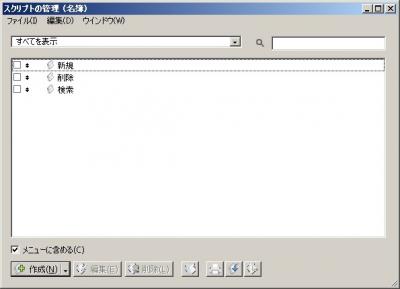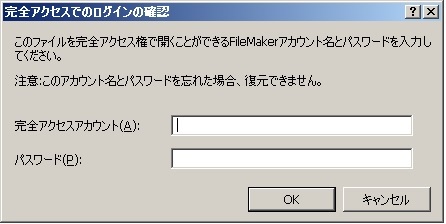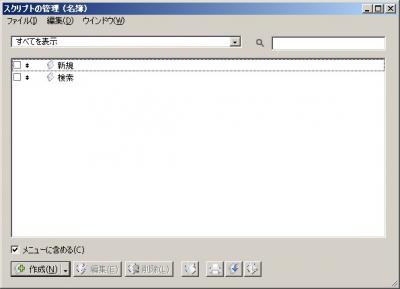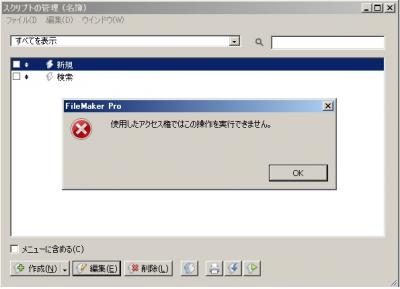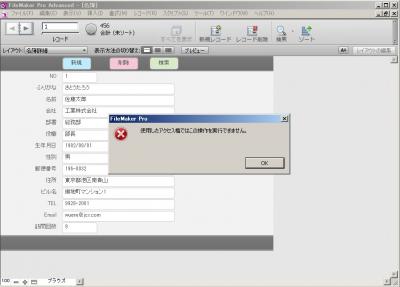FileMaker Pro(ファイルメーカー) 「スクリプトのカスタムアクセス権セット」
2014年07月11日 09:46 AM
ファイルメーカーのTips
今回はファイルメーカーの 「スクリプトのカスタムアクセス権セット」をご紹介します。
「スクリプトのカスタムアクセス権セット」は、ユーザーのスクリプトへのアクセスを制御することができます。
スクリプトの制御には、下記の4つの種類があります。
| すべて変更可能 | すべてのスクリプトに対して実行、作成、修正、削除が出来ます。 |
| すべて実行のみ可能 | すべてのスクリプトに対して実行のみが出来ます。 |
| すべてアクセスなし | すべてのスクリプトに対してアクセスも実行も出来ません。 |
| カスタムアクセス権 | 個々のスクリプトに対して実行、修正、アクセス実行不可の設定が出来ます。
「変更可能(M)」、「実行のみ可能(E)」「アクセスなし(N) |
[新規]、[削除]、[検索]のスクリプトが設定されているファイルを使用してご説明します。
今回は、例として以下の設定を行ってみます。
対象権限:一般権限
・[新規]は実行のみ出来る。
・[削除]は実行出来ない。
・[検索]はスクリプトの実行と、スクリプトを修正して検索条件を変更が出来る。
現在のスクリプトの状態
1.フルアクセス権限でログインします。
2.「レイアウトのカスタムアクセス権セットの設定を行います。
[ファイル(F)]メニューから[管理(G)]の[セキュリティ(T)]を選択
3.セキュリティの管理で「アクセス権セット」タブで[一般権限]を選択し[編集(E)]をクリックします。
4.アクセス権セットの編集画面の「データアクセスとデザイン」で[スクリプト(S)]の
プルダウンリストから「カスタムアクセス権」を選択します。
5.カスタムスクリプトアクセス権画面が表示され現在、設定されているスクリプト名が表示されます。
その中からまず「新規」を選択します。
「新規値一覧の作成を許可(A)」にチェックが入っていれば新規追加が可能になります。
アクセス権を「変更可能(M)」から「実行のみ可能(E)」に変更します。
6.次にスクリプト名「削除」を選択します。
アクセス権を「変更可能(M)」から「アクセスなし(N)」に変更します。
7.スクリプト名「検索」のアクセス権は「変更可能(M)」そのままにして
[OK]をクリックして各画面を閉じます。
8.セキュリティの管理で下記メッセージが表示されたら [許可(A)]を選択します。
9.完全アクセスでのログインの確認画面で完全アクセス権限のアカウントとパスワードを
入力し[OK]をクリックして完了します。
10.ファイルを閉じて一般権限でログインします。
[ファイル(F)]メニューから[スクリプト(S)]の [スクリプトの管理(M)]を選択します。
このファイルに作成されているスクリプトは[新規]、[削除]、[検索]の三つですがNo.6で[削除]は、「アクセスなし(N)」に変更されている為、表示されていません。
表示されているスクリプトは[新規]、[検索]のふたつのみです。
[新規]スクリプトを選択し編集(D)をクリックすると「使用したアクセス権ではこの操作を実行できません。」と
表示され編集が出来ません。
アクセス権を「変更可能(M)」から「実行のみ可能(E)」に変更した為です。
[検索]スクリプトを選択し編集(D)をクリックするとスクリプトの編集「検索」画面が表示されスクリプトの変更が
可能になっています。
最後に「アクセスなし(N)」に変更された[削除]スクリプトが設定されたボタンをクリックすると
「使用したアクセス権ではこの操作を実行できません。」とメッセージが表示されて実行されません。
権限による「スクリプトのカスタムアクセス権セット」を活用してみて下さい。